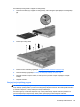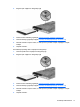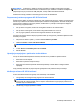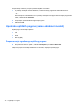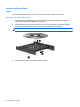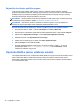User Manual - Windows 8
Poboljšanje performansi tvrdog diska
Korištenje Defragmentacije diska
Tijekom uporabe računala datoteke na tvrdom disku postat će fragmentirane. Defragmentacija diska
sređuje fragmentirane datoteke i mape na tvrdom disku tako da sustav može raditi učinkovitije.
NAPOMENA: Nije potrebno pokrenuti Defragmentaciju diska na pogonima bez pokretnih dijelova.
Nakon što pokrenete defragmentaciju diska, ona radi bez nadgledanja. Ovisno o veličini tvrdog diska i
broju fragmentiranih datoteka defragmentacija može potrajati više od jednog sata. Možda bi bilo
dobro da je pokrenete noću ili u neko drugo vrijeme kada vam nije potreban pristup računalu.
HP preporučuje defragmentiranje tvrdog diska najmanje jedanput mjesečno. Možete postaviti
mjesečno pokretanje programa Defragmentacija diska, ali možete i ručno u bilo koje doba pokrenuti
defragmentaciju.
Za pokretanje Defragmentacije diska:
1. Spojite računalo s napajanjem izmjeničnom strujom.
2. Na početnom zaslonu upišite disk, kliknite Postavke, a potom odaberite Defragmentacija i
optimizacija pogona.
3. Kliknite Optimiziraj.
NAPOMENA: Windows sadrži značajku Kontrola korisničkih računa radi poboljšanja sigurnosti
vašeg računala. Možda će se zatražiti dozvola ili lozinka za zadatke kao što su instalacija
softvera, pokretanje uslužnih programa ili promjena postavki u sustavu Windows. Dodatne
informacije potražite u Pomoći i podršci. Na početnom zaslonu upišite p, a zatim odaberite
Pomoć i podrška.
Za dodatne informacije pristupite sustavu pomoći za softver Defragmentacija diska.
Korištenje Čišćenja diska
Čišćenje diska pretražuje tvrdi disk radi nepotrebnih datoteka koje možete sigurno izbrisati kako biste
oslobodili prostor na disku i pomogli da računalo radi učinkovitije.
Za pokretanje Čišćenja diska:
1. Na početnom zaslonu upišite disk, kliknite Postavke, a potom odaberite Oslobodite prostor
na disku brisanjem nepotrebnih datoteka.
2. Pratite upute na zaslonu.
Upotreba HP 3D DriveGuarda (samo odabrani modeli)
HP 3D DriveGuard štiti tvrdi disk parkiranjem pogona i zaustavljanjem podatkovnih zahtjeva u bilo
kojem od ovih stanja:
●
Računalo vam je ispalo.
●
Premjestili ste računalo sa zatvorenim zaslonom dok je računalo radilo na baterijskom
napajanju.
Odmah po završetku jednog od ovih događaja, HP 3D DriveGuard vratit će tvrdi disk u normalni rad.
NAPOMENA: budući da solid-state pogoni nemaju rotirajućih dijelova, nije potrebna zaštita
programom HP 3D DriveGuard.
72 Poglavlje 8 Pogoni